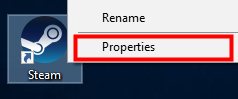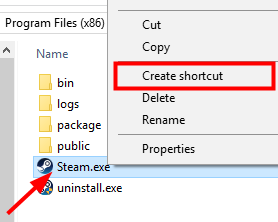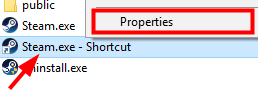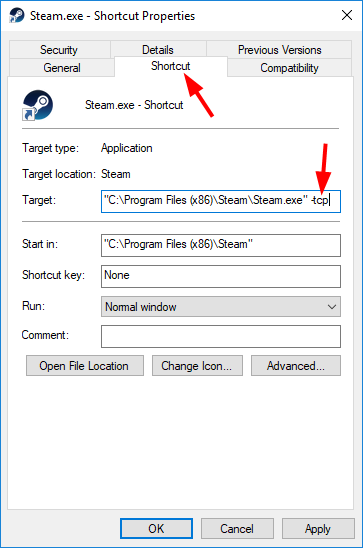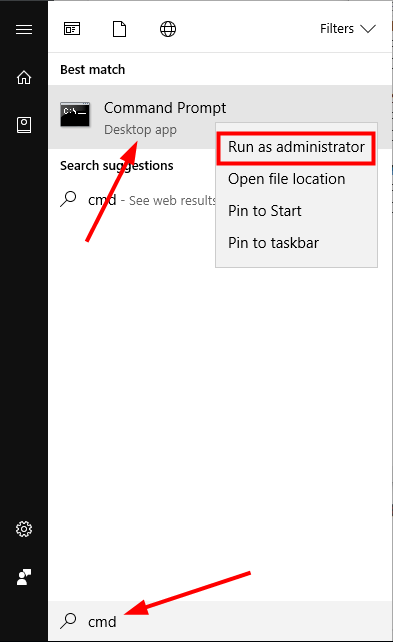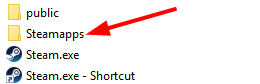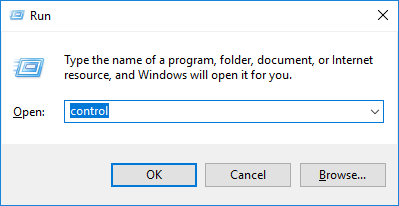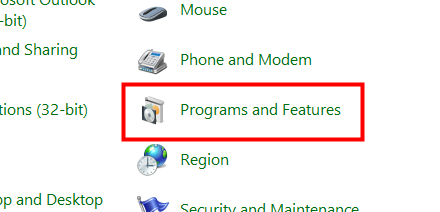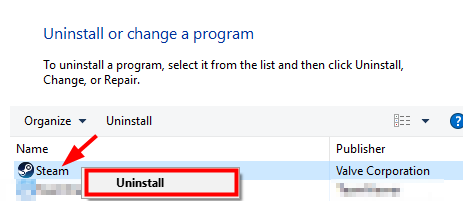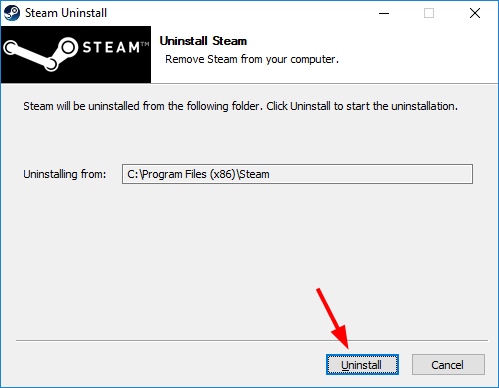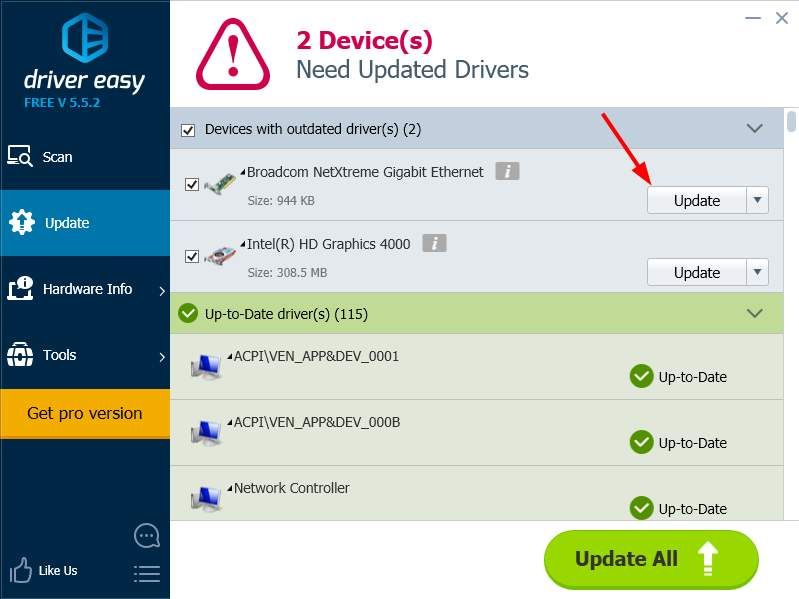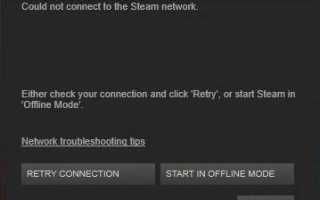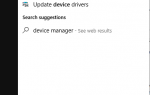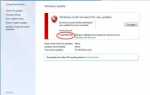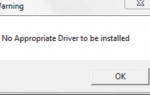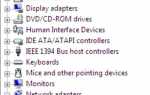Содержание
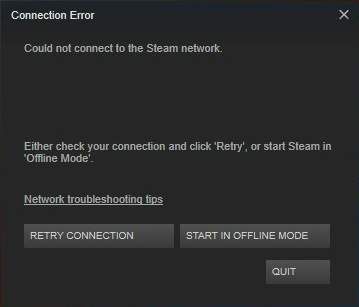
Многие пользователи Steam сообщали об ошибке подключения при попытке войти в учетную запись Steam. В сообщении об ошибке написано «Не удалось подключиться к сети Steam.Это приводит к тому, что они не могут нормально использовать программу.
Ничего страшного, если вы получили эту неприятную ошибку. Вы можете следовать методам из этого поста, чтобы решить проблему Steam.
СВЯЗАННЫЙ:
- Решения для неустранимой ошибки Steam не удалось загрузить Steamui.dll
- Исправить Steam не открыть проблему (легко)
- Используйте контроллер PS4 на ПК — простое руководство для геймеров!
Как Steam Ошибка: «Не удалось подключиться к сети Steam»
Способ 1: изменить интернет-протокол, который использует Steam
Первоначально Steam использует интернет-протокол UDP передавать данные. Меняя это на TCP может помочь вам исправить ошибку «не удалось подключиться к сети Steam». Для этого:
- Щелкните правой кнопкой мыши Steam ярлык на рабочем столе и выберите свойства.

- Если на рабочем столе нет ярлыка Steam, перейдите туда, где вы установили программу. Затем щелкните правой кнопкой мыши Исполняемый файл Steam (Steam.exe) и выберите Создать ярлык.

- Затем щелкните правой кнопкой мыши ярлык и выберите свойства.

- в цель текстовое поле, добавить «-ТСР» к концу. Затем нажмите Хорошо.

- Двойной щелчок ярлык запустить Steam, а затем посмотреть, решит ли этот метод вашу проблему.
Способ 2: устранение неполадок в сети
Вы должны проверить состояние вашего сетевого подключения осторожно, когда вы сталкиваетесь с ошибкой соединения Steam Проверьте, может ли ваш компьютер нормально подключаться к Интернету и хорошо ли работает ваше сетевое оборудование, такое как сетевой адаптер, маршрутизатор и модем. Обратите внимание, что если вы недавно изменили конфигурации своей сети, рекомендуется изменить их обратно.
Вы также можете попробовать сбросить некоторые настройки сети, чтобы исправить проблемы с сетью. Вы должны использовать командную строку, чтобы сделать это.
- Нажмите Выиграть ключ (тот, с Логотип Windows) на клавиатуре и введите «CMD«. Щелкните правой кнопкой мыши Командная строка в результате и выберите Запустить от имени администратора.

- Введите следующие строки команды и нажмите Войти на клавиатуре после ввода каждой строки.
ipconfig / release ipconfig / all ipconfig / flushdns ipconfig / renew netsh int ip set dns netsh winsock reset - Перезагрузите компьютер и запустите клиент Steam. Проверьте и убедитесь, что проблема решена.
Способ 3: переустановите клиент Steam
Также возможно, что в Steam есть неисправные файлы, которые приводят к невозможности подключения к сети в Steam. Вы можете полностью удалить свою программу, а затем переустановить ее и посмотреть, решит ли это вашу проблему.
- Если вы использовали свой Steam Client для загрузки игр или приложений, вам может потребоваться их резервное копирование. Перейдите туда, где вы установили Steam. Найдите папку с именем SteamApps и переместите его со всем его содержимым из каталога Steam в безопасное место.

- Нажмите Выиграть а также р клавиши на клавиатуре одновременно, чтобы вызвать окно «Выполнить». Затем введите «контрольИ нажмите Войти.

- Нажмите Программы и характеристики.

- В списке программ щелкните правой кнопкой мыши Пар а затем выберите Удалить.

- Нажмите Удалить.

- Загрузите последнюю версию установщика клиента из Steam и установите клиент.
- Переместить SteamApps папка, которую вы скопировали в каталог Steam. Затем запустите клиент и посмотрите, исчезла ли ошибка.
Ошибка подключения Steam также может быть вызвана устаревшим или проблемным драйвером сетевого адаптера. Поэтому важно обновить его до последней и правильной версии. Если у вас нет времени, терпения или навыков самостоятельно обновить драйвер, вы можете использовать Водитель Легко.
Driver Easy автоматически распознает вашу систему и найдет для нее правильные драйверы. Вам не нужно точно знать, на какой системе работает ваш компьютер, вам не нужно рисковать загрузкой и установкой неправильного драйвера, и вам не нужно беспокоиться об ошибках при установке.
Вы можете автоматически обновить драйверы с помощью БЕСПЛАТНО или профессионал версия Driver Easy. Но с Pro версии это займет всего 2 клики (и вы получаете полную поддержку и 30-дневную гарантию возврата денег):
- Скачать и установите Driver Easy.
- Запустите Driver Easy и нажмите Сканировать сейчас кнопка. Driver Easy проверит ваш компьютер и обнаружит проблемы с драйверами.

- Нажмите на Обновить кнопка рядом с помеченным драйвером сети, чтобы автоматически загрузить правильную версию этого драйвера (вы можете сделать это с бесплатной версией). Или нажмите Обновить все для автоматической загрузки и установки правильной версии всех драйверов, которые отсутствуют или устарели в вашей системе (для этого требуется Pro версия — вам будет предложено обновить, когда вы нажмете Обновить все).

Если все описанные способы не могут помочь вам исправить ошибку соединения в Steam, проблема может быть в конце Steam. Возможно, вам придется подождать некоторое время, пока они решат свои проблемы. Вы также можете обратиться в официальную службу поддержки Steam, если вам потребуется дополнительная помощь.
Теперь попробуйте войти в свой аккаунт Steam. Вы должны иметь возможность подключиться к сети Steam.
Если у вас есть какие-либо вопросы или предложения, не стесняйтесь обращаться к нам.